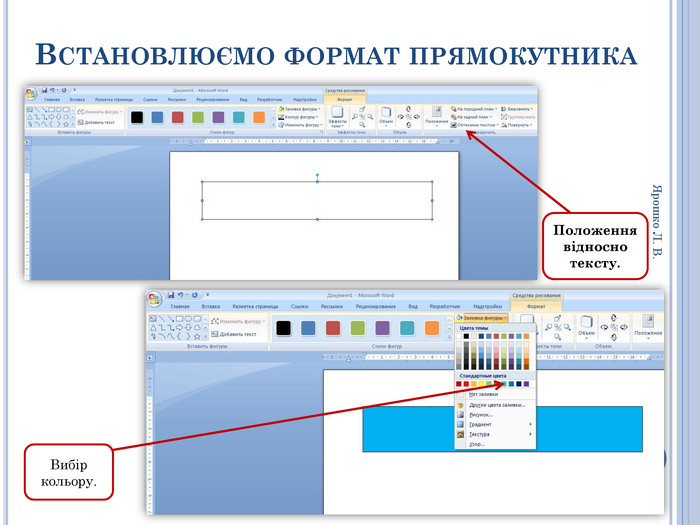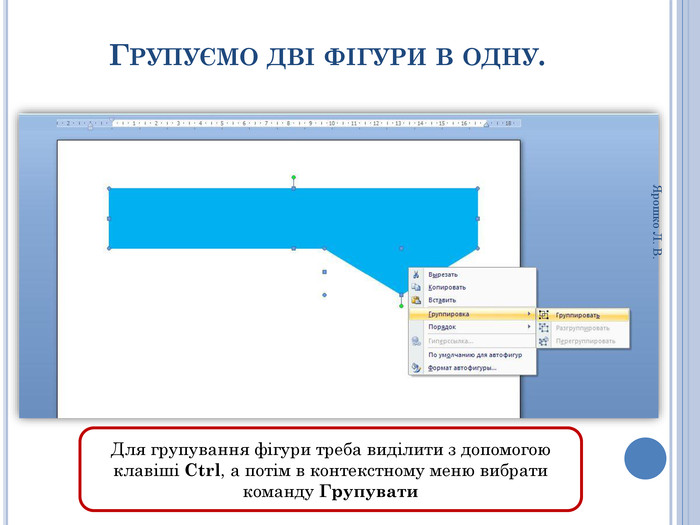Опрацювання текстових даних. Додавання малюнків.
Про матеріал
Презентація до уроку "Додавання малюнків до текстового документу".
Робота з текстовим процесором Word у 5 класі. можна використовувати для виконання практичної роботи. Перегляд файлу
Зміст слайдів
pptx
Оцінка розробки


Безкоштовний сертифікат
про публікацію авторської розробки
про публікацію авторської розробки
Щоб отримати, додайте розробку
Додати розробку